Sie können für lineare Bemaßungen Zeichnungseinstellungen auf Dokumentebene festlegen. Für alle Dokumenttypen verfügbar.
So öffnen Sie diese Seite:
Klicken Sie bei einer geöffneten Zeichnung auf Optionen  (Standard-Symbolleiste), wählen Sie Dokumenteigenschaften aus und wählen Sie dann aus.
(Standard-Symbolleiste), wählen Sie Dokumenteigenschaften aus und wählen Sie dann aus.
Globale Zeichnungsnorm
|
Globale Zeichnungsnorm
|
Wird von den auf der Seite Entwurfsnorm ausgewählten Einstellungen übernommen. |
Linearer Basis-Bemaßungsstandard
| Linearer Basis-Bemaßungsstandard |
Wählen Sie eine der folgenden Normen aus: -
ANSI
-
ISO
-
DIN
-
JIS
-
BSI
-
GOST
-
GB
|
Stil der Hinweis-/Bemaßungslinie
 Art der Hinweislinie Art der Hinweislinie |
Wählen Sie einen Stil aus. |
 Dicke der Hinweislinie Dicke der Hinweislinie |
Wählen Sie eine Dicke aus oder klicken Sie auf Benutzerdefinierte Größe und geben Sie eine Dicke ein. |
Maßhilfslinienart
 Maßhilfslinienart Maßhilfslinienart |
Wählen Sie einen Stil aus. |
 Dicke der Maßhilfslinien Dicke der Maßhilfslinien |
Wählen Sie eine Dicke aus oder klicken Sie auf Benutzerdefinierte Größe und geben Sie eine Dicke ein. |
| Wie Hinweis-/Bemaßungslinie |
Wählen Sie diese Option aus, um die Linienart beizubehalten. |
Text
|
Schriftart
|
Klicken Sie auf diese Schaltfläche, um die Schriftart zu ändern.
|
|
HorizontalHorizontal |
Links
Mitte
Rechts
|
|
VertikalVertikal |
Oben
Mitte
Unten
|
Doppelbemaßungen
| Anzeige als Doppelbemaßung |
Wählen Sie diese Option aus, um Bemaßungen in doppelten Einheiten anzuzeigen. |
| Einheiten für Doppelanzeige |
Aktivieren Sie diese Option, um Einheiten für den zweiten Satz von Bemaßungen anzuzeigen. |
| Teilen, wenn Textposition "Durchgehende Maßlinie, ausgerichteter Text" ist |
Wählen Sie diese Option aus, um neue lineare Bemaßungen mit Doppelbemaßungen festzulegen und die Anzeige in einen Bereich oberhalb und unterhalb der ununterbrochenen Bemaßungslinie zu teilen. |
| Position des Bemaßungswerts |
Oben
|
|
Unten
|
|
Rechts
|
|
Links
|
Primäre Genauigkeit
 Einheitsgenauigkeit
Einheitsgenauigkeit
|
Wählen Sie die Anzahl der Dezimalstellen für den Wert aus. |
 Toleranzgenauigkeit
Toleranzgenauigkeit
|
Wählen Sie die Anzahl der Dezimalstellen für die Toleranz aus. |
Doppelgenauigkeit
 Einheitsgenauigkeit
Einheitsgenauigkeit
|
Wählen Sie die Anzahl der Dezimalstellen aus der Liste für den Wert in den sekundären Einheiten aus. |
 Toleranzgenauigkeit
Toleranzgenauigkeit
|
Wählen Sie die Anzahl der Dezimalstellen aus der Liste für die Toleranzwerte in den sekundären Einheiten aus. |
Optionen
|
Toleranz
|
Klicken Sie, um das Dialogfeld Bemaßungstoleranz zu öffnen, das die Bemaßungstoleranzwerte sowie die Anzeige von nicht ganzzahligen Bemaßungen steuert. |
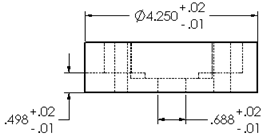 |
Layer
| Layer |
(Verfügbar, wenn Sie Layer für die Zeichnung erstellt haben.) Wählen Sie einen Layer aus.
|
Damit diese Layer-Einstellungen angewendet werden, müssen Sie im Zeichenansichtendokument Per Norm für Layer (Layer-Symbolleiste) auswählen.
Hinweislinienanzeige
| Geknickte Hinweislinien verwenden |
Wählen Sie diese Option aus, um für die Bemaßungen geknickte Hinweislinien zu verwenden. (Nur ANSI). |
 |
Kettenmaß
| Gesamtbemaßung zur Kettenbemaßung hinzufügen |
Fügt automatisch eine Gesamtbemaßung hinzu, wenn Sie einen Satz von Kettenbemaßungen erstellen. Wenn diese Option ausgewählt ist, können Sie auch Folgendes auswählen:
|
Letzte Referenzbemaßung hinzufügen
|
Fügt automatisch eine endgültige Referenzbemaßung hinzu, wenn Sie einen Satz von Kettenbemaßungen erstellen.
|
|